Jeśli chcesz edytować plik PDF, możesz go edytować bezpośrednio za pomocą niektórych edytorów PDF. Ale nasze pliki PDF zawsze zawierają obrazy, wykresy i inne treści, które trudno edytować tylko bezpośrednio w edytorach PDF. Najlepszym sposobem jest przekonwertowanie go do formatów edytowalnych, takich jak Word, Excel i PPT.
Jeśli chcesz przekonwertować plik PDF na format Office , o ile przeszukujesz Google, możesz uzyskać dużą liczbę konwerterów PDF. Istnieją konwertery PDF online, programy komputerowe, a niektóre nauczą Cię zabawnych i szybkich sposobów. Musisz wybrać jeden z konwerterów PDF, który Ci odpowiada.
Na szczęście podsumowaliśmy podzbiór konwerterów PDF, które mogą skutecznie konwertować pliki PDF na formaty Office i zostaną szczegółowo przedstawione poniżej. Przeczytaj uważnie. Jeśli masz jakieś pytania lub masz lepsze sugestie, skontaktuj się z nami .
Jak przekonwertować plik PDF na Office Online za pomocą EasePDF
Aby przekonwertować plik PDF do Office, potrzebujesz niezawodnego, łatwego w użyciu konwertera plików PDF do Office online. Jakość formatów plików eksportowanych przez różne konwertery PDF będzie się różnić. Jeśli chcesz zachować oryginalny format dokumentu w jak największym stopniu, EasePDF może pomóc Ci uzyskać wysokiej jakości dokumenty do konwersji, które chcesz.
EasePDF ma ponad 20 narzędzi PDF, w tym PDF do Office (dokument Word, arkusz kalkulacyjny Excel, prezentacja PowerPoint), które mogą pomóc użytkownikom przetwarzać pliki PDF we wszystkich aspektach. Wszystkie narzędzia PDF są bezpłatne, a aby zapewnić bezpieczeństwo danych użytkownika, wszystkie pliki na serwerze EasePDF są szyfrowane 256-bitowym szyfrowaniem SSL i zostaną usunięte z serwerów w ciągu 24 godzin po zakończeniu przetwarzania plików. Więcej informacji na temat bezpieczeństwa można znaleźć w Polityce prywatności EasePDF .

Rozmiar pliku jest każdorazowo ograniczony do 50 MB (bez ograniczeń i bez rejestracji). Zróżnicowany jest również sposób przesyłania plików. Możesz przeciągać i upuszczać pliki bezpośrednio do odpowiedniego obszaru na każdej stronie narzędzia lub przesyłać pliki za Google Drive i Dropbox.
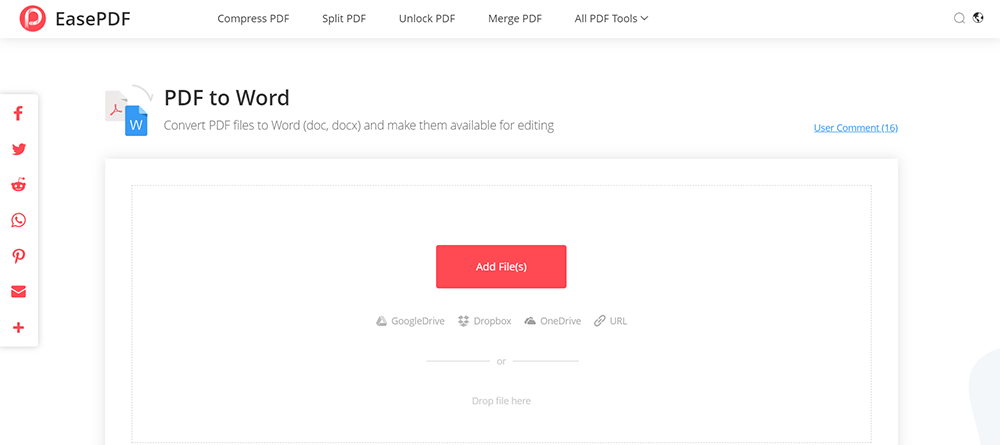
Najpopularniejszym narzędziem jest PDF do Word, który może pomóc użytkownikom konwertować pliki PDF na edytowalne dokumenty Word. Obrazy lub tekst można łatwo edytować, a pliki można łatwo otwierać za pomocą Microsoft i WPS.
Formularze są często wykorzystywane w biznesie i organizacjach, głównie do celów statystycznych, danych rejestracyjnych itp. Jeśli plik PDF zawierający formularz nie może zostać przekonwertowany do Excela (xls/xlsx) z wysoką jakością, spowoduje to spore kłopoty z odczytem.
Pliki PPT mogą zawierać tabele, teksty i obrazy. Pliki PPT są bardziej zróżnicowane niż Word i Excel. Jeśli konwertujesz pliki PDF na pliki PPT, możesz również dodać urocze efekty animacji do swoich dokumentów.
Wskazówki dotyczące EasePDF
Bez względu na to, jakiego narzędzia używasz, gdy musisz pobrać przekonwertowany plik, masz wiele sposobów na pobranie go, tak jak w przypadku przesyłania pliku. Możesz zapisywać pliki na Google Drive i Dropbox lub na swoim lokalnym komputerze. Ponadto serwer EasePDF utworzy link ważny przez 24 godziny (ponieważ plik zostanie automatycznie usunięty przez serwer po 24 godzinach), możesz udostępnić link swoim współpracownikom lub znajomym.
Programy komputerowe do konwersji plików PDF do Office
Jeśli nie chcesz się logować za każdym razem, aby korzystać z narzędzi online za pośrednictwem przeglądarki, ale chcesz konwertować pliki PDF na komputer (czasami możesz konwertować pliki PDF bezpośrednio bez połączenia z Internet ), polecamy Adobe Acrobat i Wondershare PDFelement. Niezależnie od tego, czy używasz go osobiście, czy w celach komercyjnych, spełnią Twoje potrzeby dotyczące plików PDF.
Adobe Acrobat DC to najlepsze narzędzie komputerowe do obsługi plików PDF. Użytkownicy mogą z łatwością korzystać ze wszystkich narzędzi znajdujących się w środku, nie martwiąc się o jakość wydruku. Ponadto Adobe Acrobat DC jest narzędziem płatnym, ale dzięki 7-dniowej bezpłatnej wersji próbnej użytkownicy mogą zdecydować, czy kupić oprogramowanie (14,99 dolarów miesięcznie dla Pro DC lub 12,99 dolarów dla Standard DC) po złożeniu wniosku o wersję próbną.
Eksportuj PDF — narzędzia do konwersji plików PDF na inne formaty plików są ujednolicone w funkcji Eksportuj PDF, takie jak PDF do Word, PDF do Excel, PDF do PPT itp. Więc kiedy zaczniesz z niego korzystać, będziesz zdezorientowany, ponieważ nie możesz znaleźć odpowiedni przycisk. W przeciwieństwie do innych konwerterów PDF online, wyraźnie rozróżniasz PDF na X. Ale dopóki klikniesz Eksportuj PDF, możesz wybrać format, na który chcesz przekonwertować plik, i istnieją dodatkowe opcje, które możesz wybrać zgodnie z własnymi potrzebami .

Więcej wskazówek dotyczących programu Adobe Acrobat DC
1. Jeśli chcesz przekonwertować inne formaty plików na pliki PDF, kliknij Utwórz PDF , a następnie wybierz pliki, które chcesz przekonwertować do formatu Word, Excel lub inne.
2. Możesz dodać narzędzia, których zwykle używasz, do prawej kolumny, aby móc z nich szybko skorzystać następnym razem.
PDFelement jest najbardziej znany z tego, że nie konwertuje plików PDF, ale edytuje pliki PDF. Kiedy użyjesz go do edycji plików PDF, przekonasz się, że wydajesz się edytować dokument Word, i istnieje wiele narzędzi do edycji. Jednak jako uniwersalny edytor plików PDF jego wydajność i jakość konwersji plików PDF są godne uznania.
W przeciwieństwie do Adobe Acrobat DC, masz dwa sposoby konwersji plików PDF. Pierwszym z nich jest przesłanie pliku, wybierz Konwertuj z paska menu powyżej, a następnie wybierz żądany format. Alternatywnie, wybierz Konwertuj PDF na stronie głównej oprogramowania, dodaj plik PDF, którego potrzebujesz, aby zmienić format, i wybierz format, w którym chcesz zapisać plik.
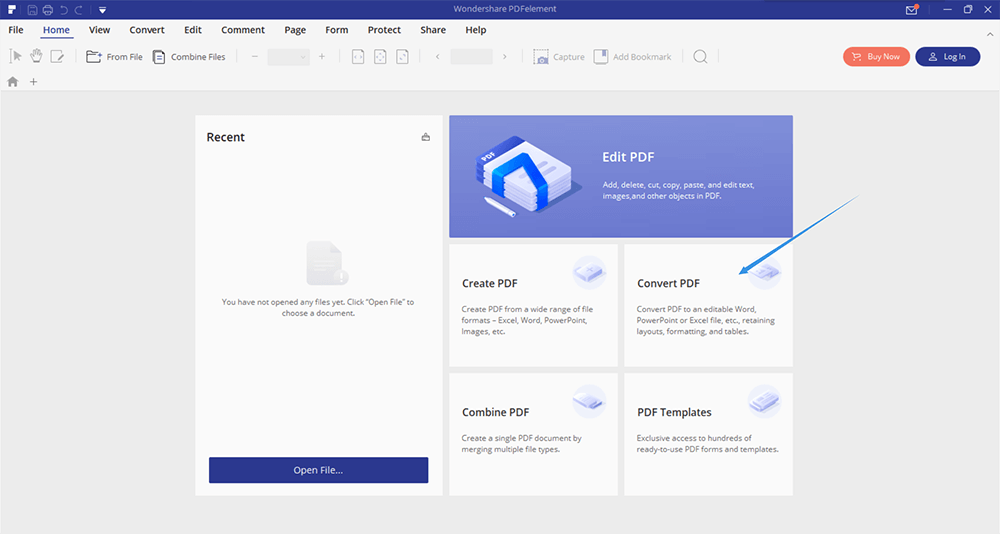
PDFelement ma wersję standardową i wersję Pro. Wersja standardowa kosztuje 69 USD, wersja Pro kosztuje 129 USD, ale zawsze ma zniżkę i ostatecznie kosztuje tylko 99 USD. Warto zauważyć, że bez względu na to, którą wersję wybierzesz, musi być jasne, czy jest to wersja dla systemu Windows, czy dla komputerów Mac. Jest między nimi różnica.
Jak zapisywać pliki PDF jako dokumenty Office w Google
Oprócz konwerterów PDF online i programów do obsługi plików PDF na komputery istnieją sposoby na szybką konwersję plików PDF na dokumenty Office . Jako wszechstronna przeglądarka Google ma również kilka bardzo przydatnych aplikacji, takich jak Google Docs Google , Arkusze Google Slides. Te trzy aplikacje mogą nie tylko pomóc użytkownikom otwierać pliki w ich własnych formatach, ale także mogą otwierać inne formaty, takie jak pliki PDF. Użytkownicy mogą zapisywać pliki w odpowiednim formacie po edycji plików PDF.
Wszystkie te aplikacje Google są bezpłatne, użytkownicy mogą łatwo edytować, wypełniać i współpracować z tymi plikami, niezależnie od używanego urządzenia lub systemu, o ile masz połączenie z Internet, możesz swobodnie konwertować i edytować pliki.
Poniżej przyjrzymy się jako przykład Google Docs , aby pokrótce wyjaśnić, jak konwertować pliki PDF na dokumenty Word. Możesz skorzystać z tego wprowadzenia, aby przekonwertować pliki PDF na Excel i PPT za pomocą Arkuszy Google Slides.
Krok 1. Odwiedź Google Docs przez Chrome (jest to nasza najbardziej polecana przeglądarka). Następnie wybierz tryb do użytku osobistego lub biznesowego. Tryb biznesowy jest bardzo wygodny, pozwala na pracę więcej niż jednej osobie w tym samym czasie, a każda zmiana jest zapisywana automatycznie.
Krok 2. Kliknij ikonę Plik w prawym górnym rogu pustego paska poniżej. Następnie pojawi się monit o przesłanie pliku. Wybierz opcję Prześlij , aby otworzyć plik PDF, który chcesz przekonwertować.
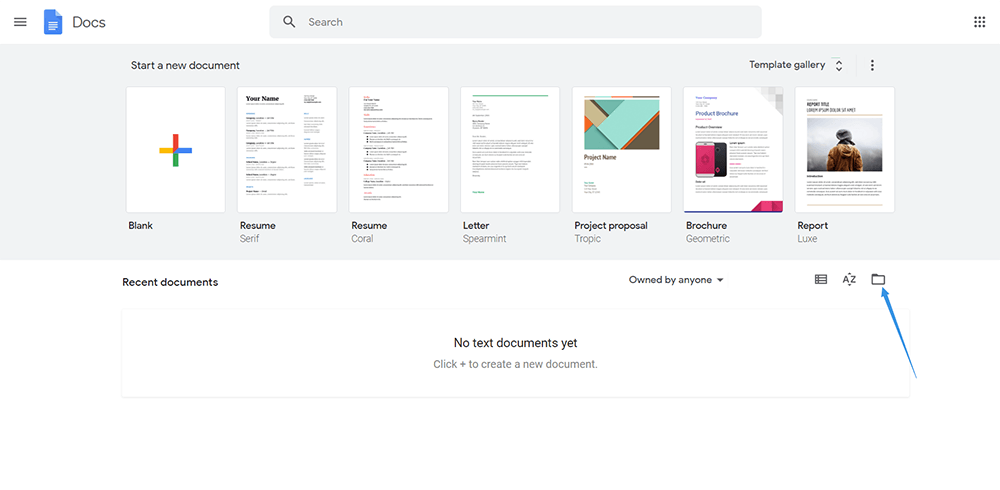
Krok 3. Wybierz Otwórz za Google Docs na górnym pasku menu. Następnie zobaczysz plik PDF otwarty jak plik Word i możesz teraz edytować swój plik.

Krok 4. Kliknij Plik w lewym górnym rogu i wybierz Pobierz > Microsoft Word . Następnie pomyślnie przekonwertujesz plik PDF na plik Word.

Wskazówki dotyczące Google Docs
W rzeczywistości po otwarciu pliku PDF w Google Docs zawartość pliku PDF została już wyrenderowana jako plik Word. Możesz nie tylko dodawać lub usuwać tekst i obrazy, ale także pogrubić tekst i zmienić kolor tekstu. Podobnie jak w przypadku edycji pliku Word, możesz zapisać krok zmiany formatu, a następnie ponownie edytować nowy plik.
Wniosek
Czy po przeczytaniu tego artykułu masz pytania dotyczące konwertowania plików PDF na dokumenty Office ? Jeśli nadal masz pytania, zadaj je w komentarzach poniżej lub skontaktuj się z nami, aby znaleźć rozwiązanie, a my odpowiemy tak szybko, jak to możliwe.
Czy ten artykuł był pomocny? Dziękujemy za twoją opinię!
TAK Lub NIE























